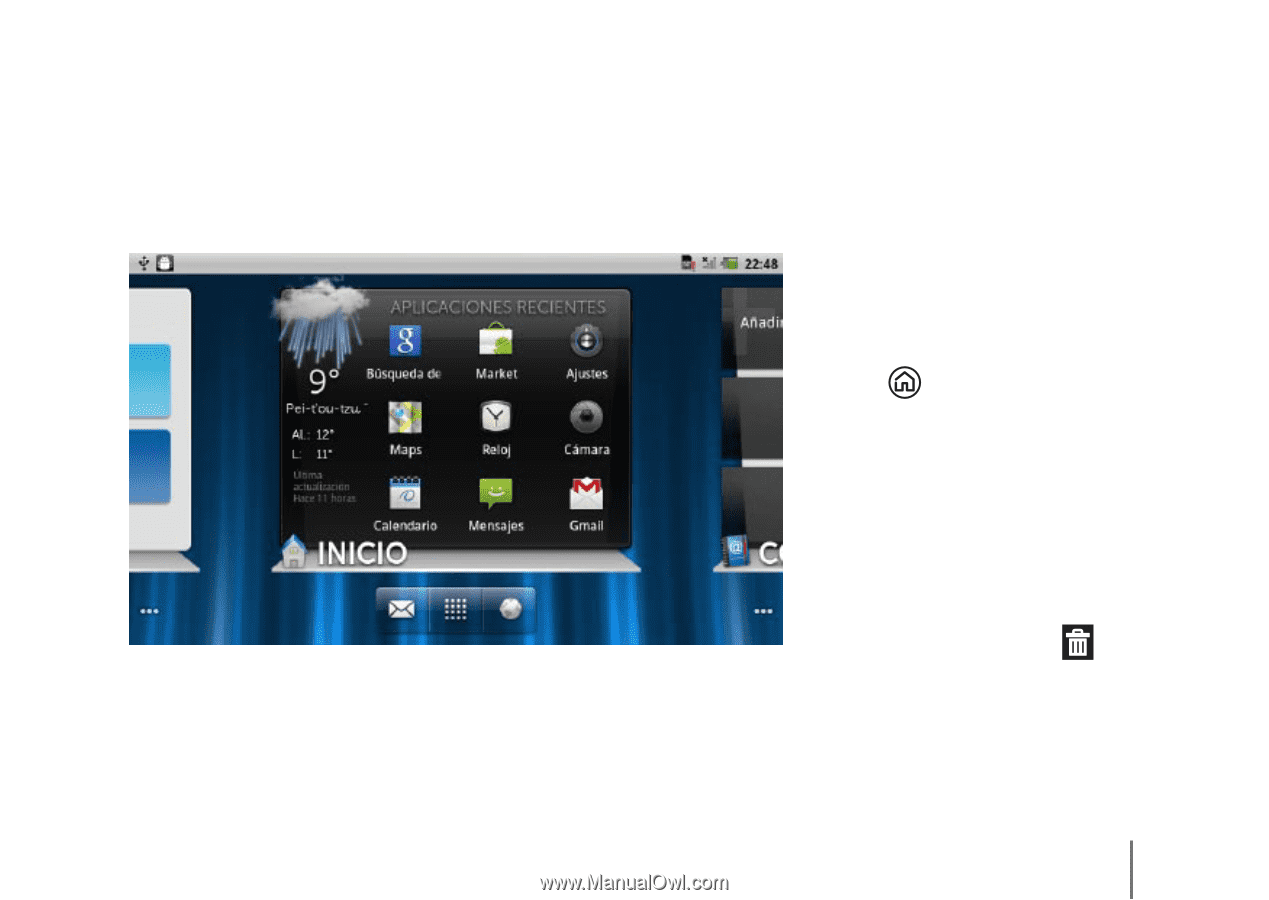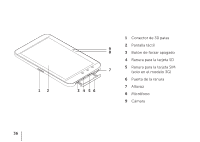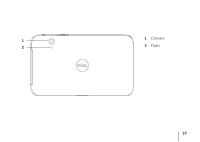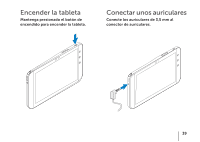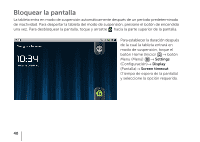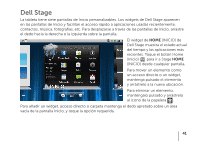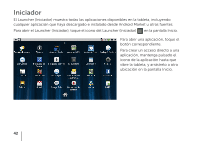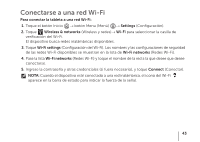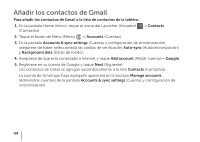Dell Streak7 Quick Start Guide (Wi-Fi) - Page 43
un acceso directoun widget, Para mover un elemento como
 |
UPC - 884116065234
View all Dell Streak7 manuals
Add to My Manuals
Save this manual to your list of manuals |
Page 43 highlights
Dell Stage La tableta tiene siete pantallas de Inicio personalizables. Los widgets de Dell Stage aparecen en las pantallas de Inicio y facilitan el acceso rápido a aplicaciones usadas recientemente, contactos, música, fotografías, etc. Para desplazarse a través de las pantallas de Inicio, arrastre el dedo hacia la derecha o la izquierda sobre la pantalla. El widget de HOME (INICIO) de Dell Stage muestra el estado actual del tiempo y las aplicaciones más recientes. Toque el botón Home (Inicio) para ir a Stage HOME (INICIO) desde cualquier pantalla. Para mover un elemento como un acceso directo o un widget, mantenga pulsado el elemento y arrástrelo a la nueva ubicación. Para eliminar un elemento, manténgalo pulsado y arrástrelo al icono de la papelera . Para añadir un widget, acceso directo o carpeta mantenga el dedo apretado sobre un área vacía de la pantalla Inicio, y toque la opción requerida. 41